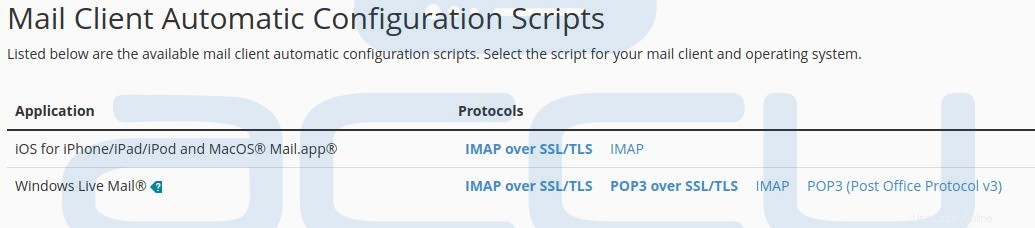L'utilisateur peut configurer vos comptes de messagerie de cPanel dans un client de messagerie local comme Outlook, Thunderbird et d'autres clients de messagerie. Si vous configurez les e-mails cPanel dans un client de messagerie local, vous n'avez pas besoin de vous connecter à cPanel pour vérifier vos e-mails et il peut être géré directement depuis votre système local.
Vous devez avoir des paramètres pour le port IMAP et POP3, le nom du compte de messagerie, etc. pour configurer le client de messagerie local. Voici les étapes à partir desquelles vous pouvez trouver ces détails dans cPanel pour configurer les comptes de messagerie.
- Connectez-vous à votre compte cPanel.
- Cliquez sur Comptes de messagerie .
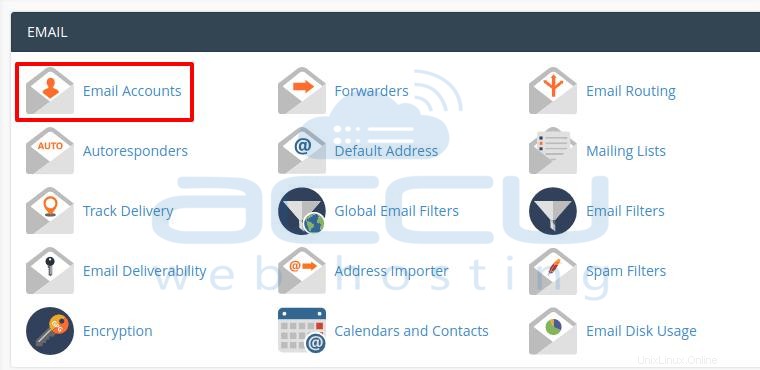
- Rechercher le compte de messagerie avec les paramètres que vous recherchez et cliquez sur Connect Devices
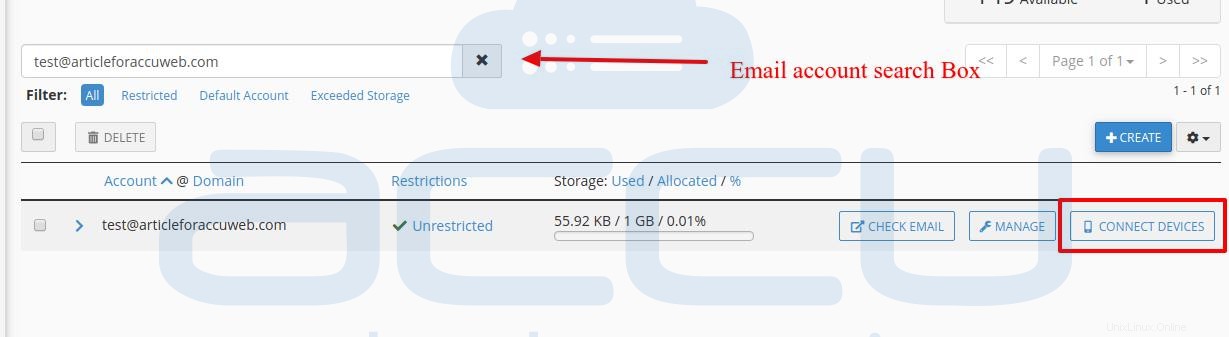
- Ici, nous avons les paramètres manuels du client de messagerie pour SSL et Non SSL Configurations.
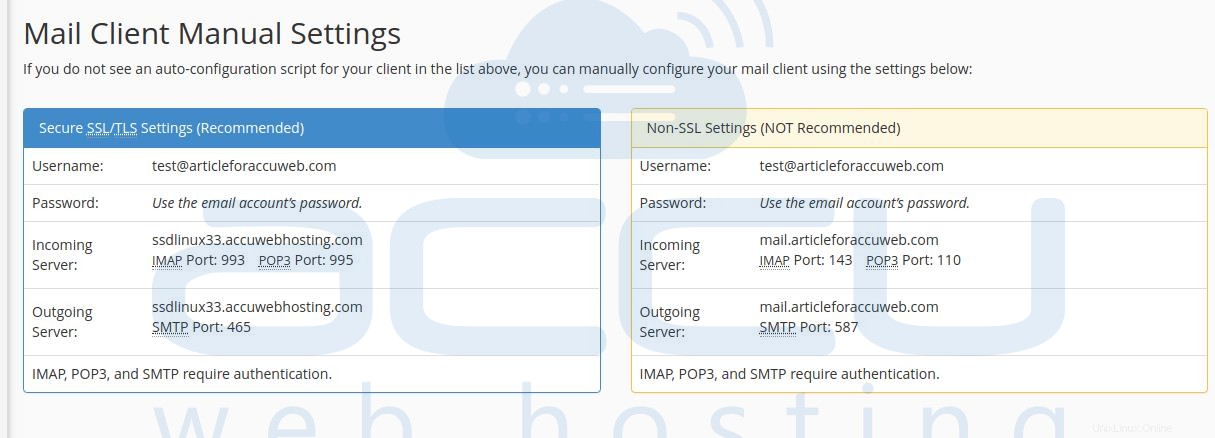
Vous pouvez choisir les paramètres requis et les utiliser pour configurer le compte de messagerie dans le client de messagerie local.
- Il fournit également des scripts pour quelques applications sur lesquelles vous pouvez télécharger et exécuter le script pour configurer automatiquement le compte de messagerie.